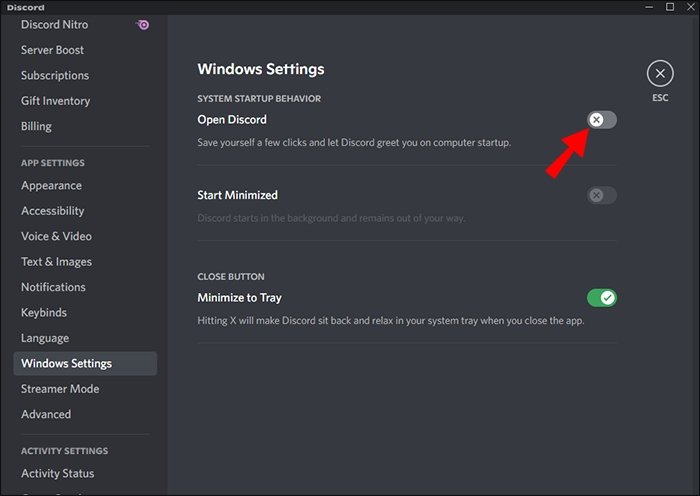
Wie kann es sein, dass Zwietracht automatisch Windows 10 beginnt?
Discord ist eine beliebte Chat-Anwendung für Spieler und Nicht-Gamer gleichermaßen. Wenn Sie Windows 10 verwenden, haben Sie möglicherweise bemerkt, dass Discord jedes Mal, wenn Sie Ihren Computer starten, automatisch startet. Dies kann ärgerlich sein, insbesondere wenn Sie Discord nicht regelmäßig verwenden. Glücklicherweise gibt es einige einfache Schritte, die Sie unternehmen können, um zu verhindern, dass Discord automatisch unter Windows 10 beginnt. In dieser Anleitung zeigen wir Ihnen, wie Sie die automatische Start von Discord beim Starten Ihres PCs verhindern können.
Befolgen Sie die folgenden Schritte, um zu verhindern, dass Discord automatisch unter Windows 10 beginnt:
- Öffnen Sie den Task -Manager, indem Sie drücken Strg + Schicht + Esc gleichzeitig.
- Wählen Sie die aus Start-up Tab.
- Finde die Zwietracht Eingabe in die Liste.
- Klicken Sie mit der rechten Maustaste darauf und wählen Sie Deaktivieren.

Verhindern Sie, dass Zwietracht automatisch unter Windows 10 beginnt
Discord ist eine beliebte Kommunikationsplattform, die von Spielern, Streamern und anderen Online -Communities verwendet wird. Leider kann es manchmal automatisch gestartet werden, wenn Sie Ihren Computer starten, was ärgerlich sein kann. Glücklicherweise können Sie einige Schritte unternehmen, um zu verhindern, dass Zwietracht automatisch auf Ihrem Windows 10 -Computer beginnt. In diesem Artikel zeigen wir Ihnen, wie Sie die Diskordie daran hindern, automatisch unter Windows 10 zu beginnen.
Deaktivieren Sie Zwietracht vom Task -Manager
Der erste Schritt zur Verhinderung der automatischen Start von Windows 10 besteht darin, sie im Task -Manager zu deaktivieren. Öffnen Sie dazu den Task -Manager, indem Sie "Strg + Alt + Delete" drücken und dann auf die Registerkarte "Start" klicken. Suchen Sie Zwietracht in der Liste und klicken Sie dann darauf und wählen Sie "Deaktivieren". Dies verhindert, dass Zwietracht beim Start Ihres Computers startet.
Deaktivieren Sie Zwietracht aus den Systemeinstellungen
Der zweite Schritt zur Verhinderung der automatischen Beginn von Windows 10 besteht darin, sie in den Systemeinstellungen zu deaktivieren. Öffnen Sie dazu das Startmenü und geben Sie "Systemeinstellungen" ein. Wenn das Fenster Systemeinstellungen angezeigt wird, klicken Sie auf die Registerkarte "Apps" und scrollen Sie dann nach unten, bis Sie Zwietracht finden. Klicken Sie darauf und klicken Sie dann auf die Schaltfläche „Deaktivieren“, um zu verhindern, dass sie beim Starten Ihres Computers automatisch gestartet werden.
Deaktivieren Sie Zwietracht aus der Taskleiste
Der dritte Schritt zur Verhinderung der automatischen Start von Windows 10 besteht darin, sie von der Taskleiste zu deaktivieren. Klicken Sie dazu in der Taskleiste mit der rechten Maustaste auf das Discord-Symbol und wählen Sie dann „Eigenschaften“ aus. Deaktivieren Sie im Fenster Eigenschaften das Feld neben „Ausführen dieses Programms, wenn der Computer startet“ und klicken Sie dann auf "OK". Dies verhindert, dass Zwietracht beim Start Ihres Computers automatisch gestartet wird.
Deinstallation Zwietracht
Wenn keines der oben genannten Schritte funktioniert, soll der letzte Ausweg die Zwietracht von Ihrem Computer deinstallieren. Öffnen Sie dazu das Startmenü und geben Sie das "Bedienfeld" ein. Klicken Sie im Bedienfeld auf "Ein Programm deinstallieren" und finden Sie dann Zwietracht in der Liste. Klicken Sie darauf und wählen Sie "Deinstallieren". Dadurch wird Zwietracht aus Ihrem Computer entfernt und verhindert, dass Sie beim Start Ihres Computers automatisch gestartet werden.
Deaktivieren Sie Zwietracht von Autostart
Schließlich können Sie auch die automatische Beginn von Windows 10 verhindern, indem Sie sie in Autostart deaktivieren. Öffnen Sie dazu das Startmenü und geben Sie "Autostart" ein. Wenn das AutoStart -Fenster angezeigt wird, suchen Sie in der Liste Zwietracht und klicken Sie dann darauf und wählen Sie "Deaktivieren". Dadurch wird die Zwietracht beim Start Ihres Computers verhindert.
Nur wenige häufig gestellte Fragen
1. Wie kann ich die Diskordie daran hindern, mit Windows 10 automatisch zu beginnen?
Um diskordiert zu verhindern, dass sie automatisch unter Windows 10 beginnen, müssen Sie zuerst den Windows 10 -Task -Manager öffnen. Sie können den Task-Manager öffnen, indem Sie mit der rechten Maustaste in die Taskleiste klicken und dann Task Manager auswählen. Klicken Sie im Task -Manager auf die Registerkarte Start. Suchen Sie auf der Registerkarte Start nach dem Discord -Eintrag. Klicken Sie mit der rechten Maustaste auf den Discord-Eintrag und wählen Sie Deaktivieren. Sobald Sie den Discord -Eintrag deaktiviert haben, startet Discord nicht mehr automatisch beim Start.
2. Wie kann ich die Zwietracht daran hindern, im Hintergrund automatisch zu laufen?
Wenn Sie den Discord daran hindern möchten, im Hintergrund zu laufen, müssen Sie zuerst die Discord -Anwendung öffnen. Sobald Sie die Discord-Anwendung geöffnet haben, klicken Sie auf das Einstellungssymbol in der unteren linken Ecke des Fensters. Navigieren Sie im Fenster Einstellungen zur Registerkarte "Erweitert". Auf der Registerkarte Erweitert finden Sie die Option "Diskord" ausführen, wenn mein Computer startet. Schalten Sie diese Option in die Aus -Position um und Discord wird im Hintergrund nicht mehr ausgeführt.
3. Wie kann ich Zwietracht daran hindern, automatisch einzuschalten?
Wenn Sie den Discord daran hindern möchten, automatisch einzuschalten, müssen Sie zuerst die Discord -Anwendung öffnen. Sobald Sie die Discord-Anwendung geöffnet haben, klicken Sie auf das Einstellungssymbol in der unteren linken Ecke des Fensters. Navigieren Sie im Fenster Einstellungen zur Registerkarte "Erweitert". Auf der Registerkarte Erweitert finden Sie die Option „Einschalten, wenn mein Computer startet“. Schalten Sie diese Option in die Aus -Position um, und Discord wird nicht mehr automatisch eingeschaltet.
4. Wie kann ich Zwietracht von Windows 10 deinstallieren?
Um Discord von Windows 10 zu deinstallieren, müssen Sie zunächst das Windows 10 -Bedienfeld öffnen. Sie können das Bedienfeld öffnen, indem Sie das „Bedienfeld“ in die Windows 10 -Suchleiste eingeben. Klicken Sie im Bedienfeld auf das Deinstallieren eines Programmlinks. Suchen Sie im Deinstallieren oder Ändern eines Programmfensters nach dem Discord -Eintrag. Klicken Sie mit der rechten Maustaste auf den Discord-Eintrag und wählen Sie Deinstallation. Sobald Sie Discord deinstalliert haben, ist dies nicht mehr in Ihrem Windows 10 -System vorhanden.
5. Wie deaktiviere ich Zwietracht beim Startup?
Um Discord für das Start zu deaktivieren, müssen Sie zuerst den Windows 10 -Task -Manager öffnen. Sie können den Task-Manager öffnen, indem Sie mit der rechten Maustaste in die Taskleiste klicken und dann Task Manager auswählen. Klicken Sie im Task -Manager auf die Registerkarte Start. Suchen Sie auf der Registerkarte Start nach dem Discord -Eintrag. Klicken Sie mit der rechten Maustaste auf den Discord-Eintrag und wählen Sie Deaktivieren. Sobald Sie den Discord -Eintrag deaktiviert haben, startet Discord nicht mehr automatisch beim Start.
6. Wie kann ich die automatische Aktualisierung von Discord verhindern?
Wenn Sie Discord daran hindern möchten, automatisch zu aktualisieren, müssen Sie zuerst die Discord -Anwendung öffnen. Sobald Sie die Discord-Anwendung geöffnet haben, klicken Sie auf das Einstellungssymbol in der unteren linken Ecke des Fensters. Navigieren Sie im Fenster Einstellungen zur Registerkarte "Erweitert". Auf der Registerkarte Erweitert finden Sie die Option "automatisch aktualisieren". Schalten Sie diese Option in die Off -Position um, und Discord wird sich nicht mehr automatisch selbst aktualisieren.
So öffnen Sie Discord am Start unter Windows 11, 10 & 7
Discord ist ein unglaublich nützliches Kommunikationsinstrument, aber es kann ärgerlich sein, wenn es automatisch beginnt. Glücklicherweise gibt es mehrere Schritte, die Sie unternehmen können, um die Discord automatisch unter Windows 10 zu starten. Durch Ändern Ihrer Starteinstellungen, das Deaktivieren der Discord -Overlay oder das Ausschalten der automatischen Startfunktion können Sie verhindern, dass Discord sich jedes Mal, wenn Sie beginnen Ihr Computer. Mit diesen einfachen Schritten können Sie die Kontrolle darüber zurücknehmen, wann und wie Discord auf Ihrem Gerät startet.




